
Wszystko robisz na swoją odpowiedzialność
Witam, kolejny poradnik mojego autorstwa do Motoroli, tym razem zajmiemy się wgrywaniem motywów do telefonu. Ja będę wgrywał motyw na Motorolę E398@E1
Aby móc wgrać jakiś motyw, potrzebujemy oczywiście plików motywu, te możemy pobrać np ze stronki:
ciekawe motywy
- programu P2KTools 3
P2KTools 3
lub:
P2KTools 3
- sterowników PST (są do pobrania w innym poradniku, modyfikacja softowa)
sterowniki PST
lub:
sterowniki PST
Oczywiście SP 2 (service pack 2) będzie wymagany do zainstalowania sterowników PST
Kiedy mamy już wszystko na dysku możemy rozpocząć.
1. Włączamy program P2KTools
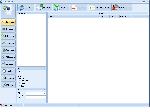
2. Klikamy przycisk „Refresh”
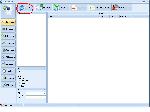
3. Kiedy już mamy sczytane pliki z telefonu wchodzimy do katalogu Skins
(UWAGA!! U mnie znajduje się na dysku C: telefonu, ale jeśli nie macie karty pamięci prawdopodobnie będzie się on znajdował na dysku A:
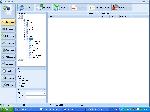
4. Teraz klikamy prawym przyciskiem na katalog Skins i wybieramy opcję „Create Folder” nazywamy go tak jak nazywa się nasz motyw, to jest bardzo ważne
5. Kiedy już stworzyliśmy ten folder to wchodzimy do niego, i wrzucamy do niego pliki z katalogu ze skinem, a plik tapety wrzucamy do katalogu na telefonie w którym mamy obrazki.
6. Kiedy już komputer nam wrzuci skin możemy odłączyć telefon od komputera i uruchomić go ponownie, po uruchomieniu wchodzimy do Personalizacji i tam wybieramy podpunkt „Skórka” wchodzimy i na samym dole powinien być nasz skin
Jeśli są jakieś trudności z wrzuceniem skinu proszę pisać PW do usera Okocza
Poradnik napisany przez okocza dla www.forum.programosy.pl kopiowanie bez zgody autora zabronione
